Excel: vlookup gebruiken vanuit een andere werkmap
U kunt de volgende basissyntaxis gebruiken om VERT.ZOEKEN uit te voeren vanuit een andere werkmap in Excel:
=VLOOKUP( A2 ,'[data2.xlsx]Sheet1'!$A$1:$B$11,2,0)
Deze specifieke formule zoekt naar de waarde in cel A2 van de huidige werkmap in het bereik A1:B11 van een tweede werkmap met de naam data2.xlsx en retourneert de overeenkomstige waarde in de tweede kolom.
Opmerking : om deze formule te laten werken, moeten beide werkmappen in dezelfde map zijn opgeslagen.
Het volgende stapsgewijze voorbeeld laat zien hoe u deze formule in de praktijk kunt gebruiken.
Stap 1: Voer gegevens in beide werkmappen in
Stel dat we de volgende werkmap hebben met de naam data.1.xlsx :
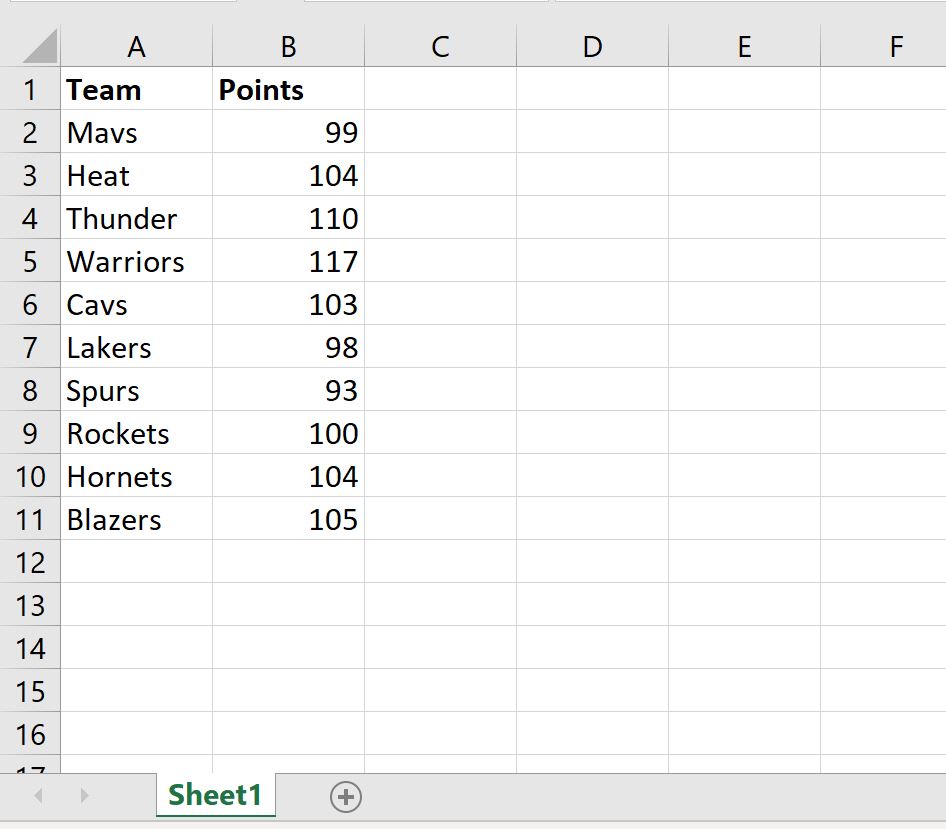
En stel dat we een andere werkmap hebben met de naam data2.xlsx :
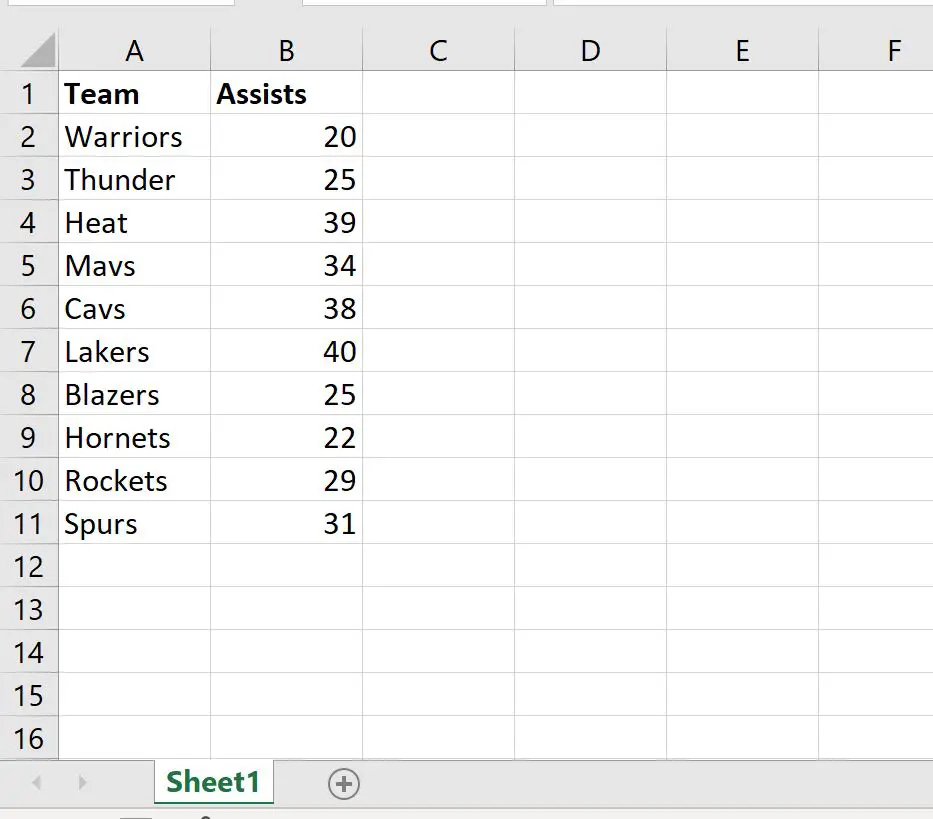
Beide werkmappen worden in dezelfde map opgeslagen.
Stap 2: Voer een VERT.ZOEKEN uit tussen werkmappen
Laten we nu zeggen dat we VERT.ZOEKEN in de eerste werkmap willen gebruiken om de teamnamen in de tweede werkmap te vinden en de overeenkomstige waarde in de kolom Aanwezigheden te retourneren.
Om dit te doen, kunnen we de volgende formule in cel C2 van de eerste werkmap typen:
=VLOOKUP( A2 ,'[data2.xlsx]Sheet1'!$A$1:$B$11,2,0)
Zodra we op Enter drukken, wordt de waarde in de kolom Assists van de tweede werkmap weergegeven die overeenkomt met het „Mavs“-team:
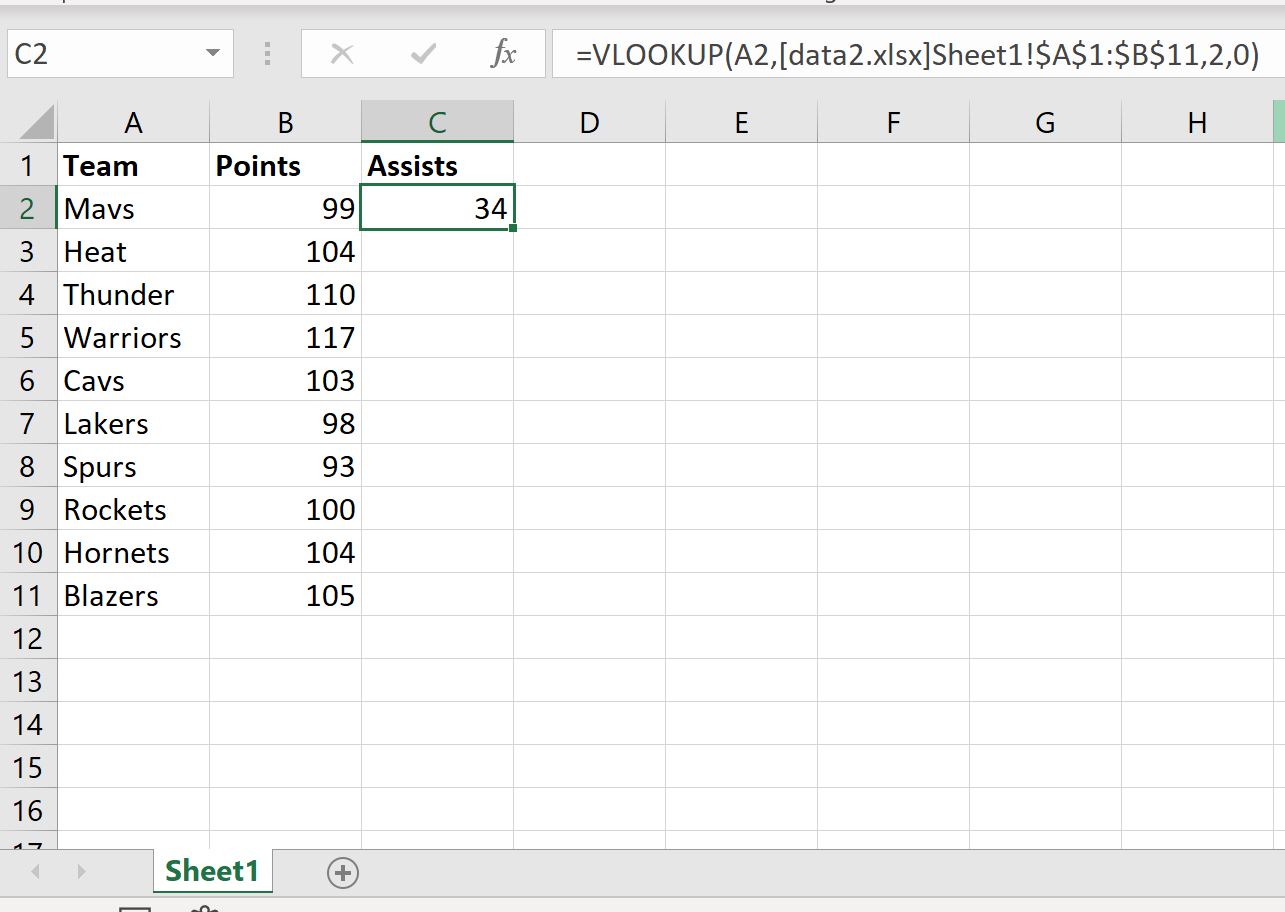
We kunnen deze formule vervolgens naar elke resterende cel in kolom C slepen en invullen om de hulpwaarden voor elk team te vinden:
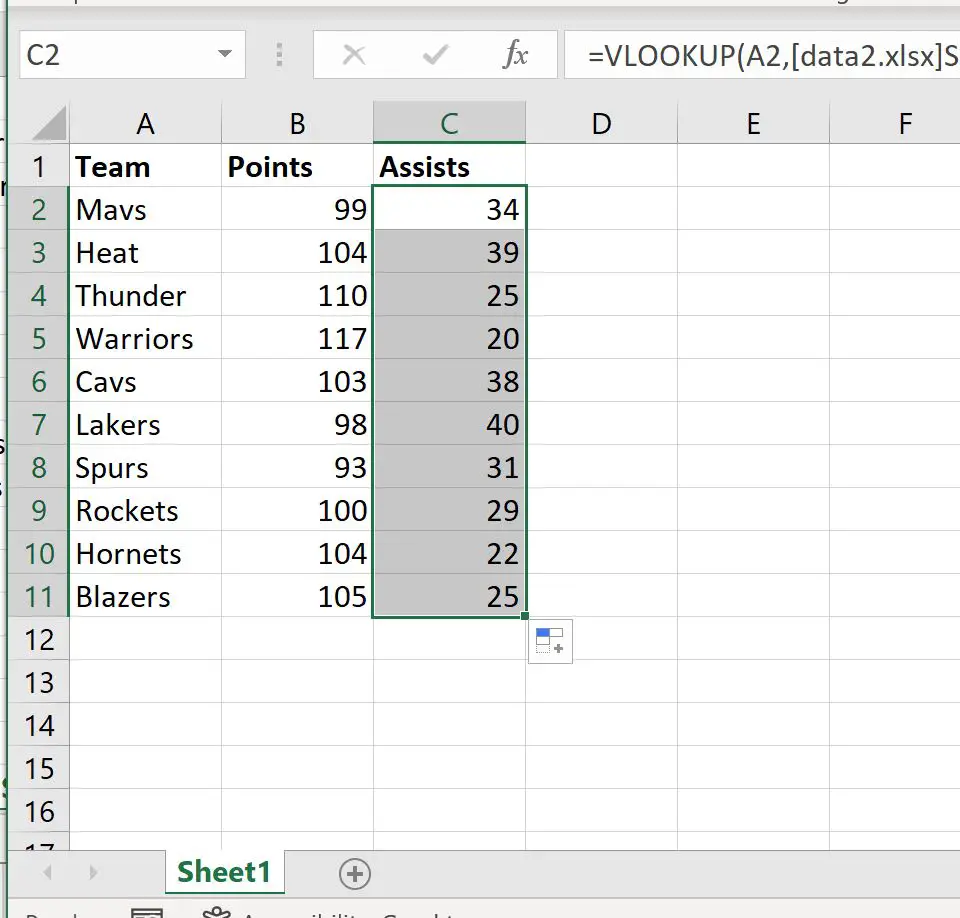
De waarden in de kolom Steunen van de tweede werkmap zijn nu allemaal geëxtraheerd in de eerste werkmap.
Aanvullende bronnen
In de volgende zelfstudies wordt uitgelegd hoe u andere veelvoorkomende bewerkingen in Excel uitvoert:
Excel: duplicaten zoeken met VERT.ZOEKEN
Excel: VLOOKUP gebruiken om alle overeenkomsten terug te geven
Excel: VLOOKUP gebruiken om meerdere kolommen terug te geven